Inhaltsverzeichnis
![]() Über den Autor/die Autorin
Über den Autor/die Autorin
![]() Verwandte Beiträge
Verwandte Beiträge
KI-gestützt

- Reparieren Sie Videos mit verschiedenen Problemen, wie z.B. defekt, nicht abspielbar, ohne Ton usw.
- Reparieren Sie beschädigte Bilder und verbessern Sie ihre Qualität mit fortschrittlichen KI-Algorithmen.
- Reparieren Sie Dokumente in verschiedenen Formaten, darunter PDF-, Word-, Excel- und PowerPoint-Dateien.
100% sauber
Was ist das AAC-Dateiformat? Als Alternative zum MP3-Dateiformat ist AAC ein Audiodateiformat, das häufig auf Apple-Geräten wie iPhones, iPads, iPods usw. verwendet wird. AAC-Audiodateien weisen eine relativ bessere Klangqualität auf als MP3-Dateien, was sie zu einer wichtigen Dateiformatquelle in der digitalen Gemeinschaft macht.
Viele Menschen berichten jedoch, dass ihre AAC-Dateien nicht auf ihren Apple-Geräten abgespielt werden können. In diesem Fall werden wir drei effektive Lösungen für die AAC-Reparatur besprechen, um Ihre AAC-Audiodateien wieder abspielbar zu machen. Bevor wir die beschädigten AAC-Dateien auf Ihrem Mac oder anderen Apple-Geräten reparieren, werden wir die häufigsten Ursachen auflisten, warum Sie eine AAC-Audiodatei nicht abspielen können.
Warum können Sie AAC-Audiodateien nicht abspielen?
Die Hauptgründe, warum AAC-Audiodateien nicht funktionieren, z. B. weil VLC spielt keine AAC-Dateien ab auf Ihrem Mac, sind folgende:
- Beschädigte AAC-Audiodateien: Die von Ihnen verwendete AAC-Datei ist möglicherweise während der Übertragung von Dateien zwischen zwei Quellen oder beim Herunterladen der Datei aus dem Internet beschädigt worden.
- Keine Codec-Unterstützung: Der AAC-Datei fehlt möglicherweise die Codec-Unterstützung durch den verwendeten Media Player.
- Gewaltsam bearbeitete Datei: Wird sie in einen bestimmten Mediaplayer eingefügt, der versucht hat, sie gewaltsam zu bearbeiten, kann die gesamte Audiodatei gestört werden, die dann nicht mehr ordnungsgemäß bedient werden kann.
- Beschädigte Hardware: Das Laufwerk, das Sie zum Speichern des AAC-Dateiformats verwenden, ist möglicherweise schwer beschädigt und kann nicht ordnungsgemäß verwendet werden.
Lösung 1. Reparieren Sie beschädigte AAC-Audiodateien mit Software
EaseUS Fixo Video Repair hilft Ihnen, beschädigte Dateien zu reparieren, die durch Systemfehler, Dateisystemabstürze, plötzliches Ausschalten usw. entstanden sind. Installieren Sie dieses professionelle und vertrauenswürdige Dateireparatur-Tool auf Ihrem Mac oder Windows-PC, um Dateibeschädigungen zu vermeiden!
EaseUS Fixo unterstützt fast alle Audiodateiformate, einschließlich der Reparatur von MP3-Dateien auf einem Mac, der Reparatur von beschädigten AAC-Dateien und der Reparatur von beschädigten WAV-Dateien auf einem Mac. Sehen Sie sich die einfachen Schritte zur Reparatur Ihrer beschädigten AAC-Dateien an:
Schritt 1. Nachdem Sie EaseUS Fixo Audio Repair auf Ihrem Mac gestartet haben, wählen Sie "Audio reparieren" auf der Startseite und klicken Sie auf "Audio hinzufügen", um beschädigte Audiodateien auszuwählen. Mit dem EaseUS Reparatur-Tool können Sie verschiedene Tonprobleme beheben.
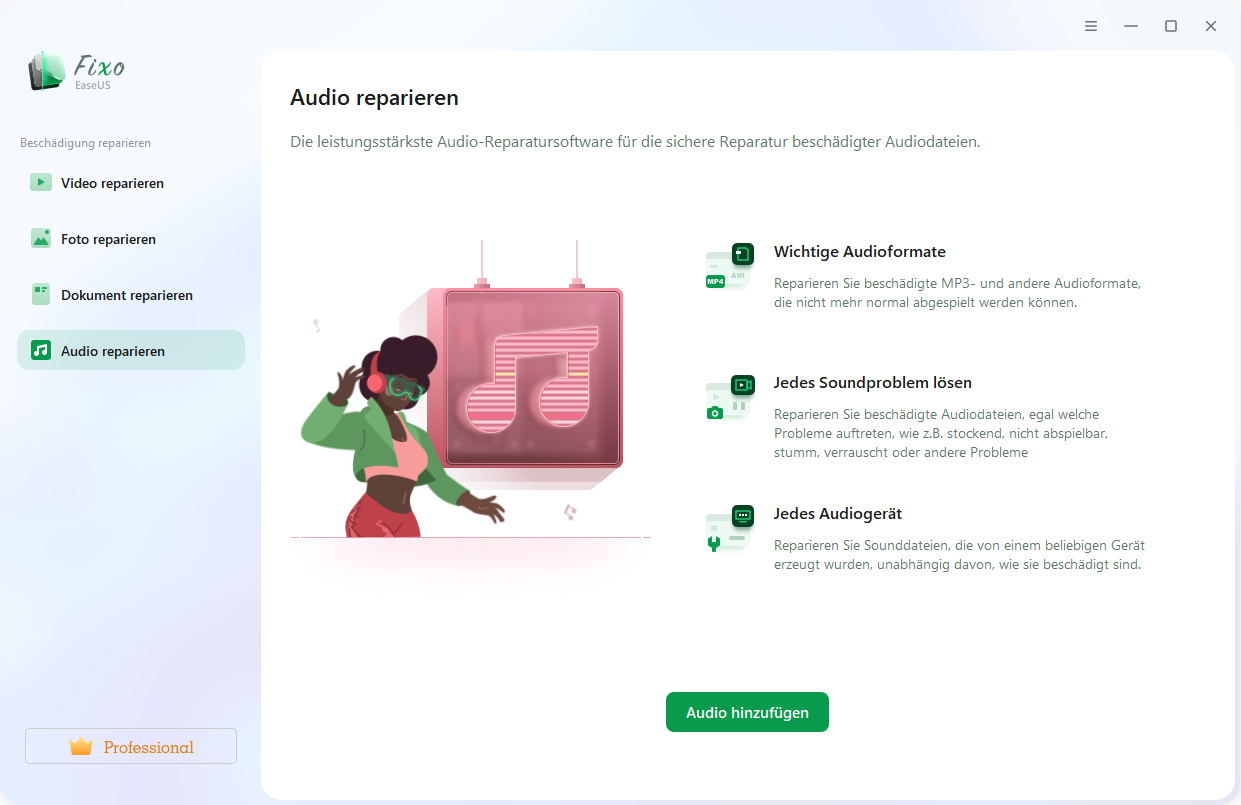
Schritt 2. Die hinzugefügten Audiodateien, z. B. MP3 und AAC, werden auf der rechten Seite angezeigt. Sie können auf die Schaltfläche "Reparieren" klicken, um die ausgewählte Audiodatei zu reparieren. Wenn Sie mehrere Musikdateien auf einmal reparieren möchten, wählen Sie "Alles reparieren".
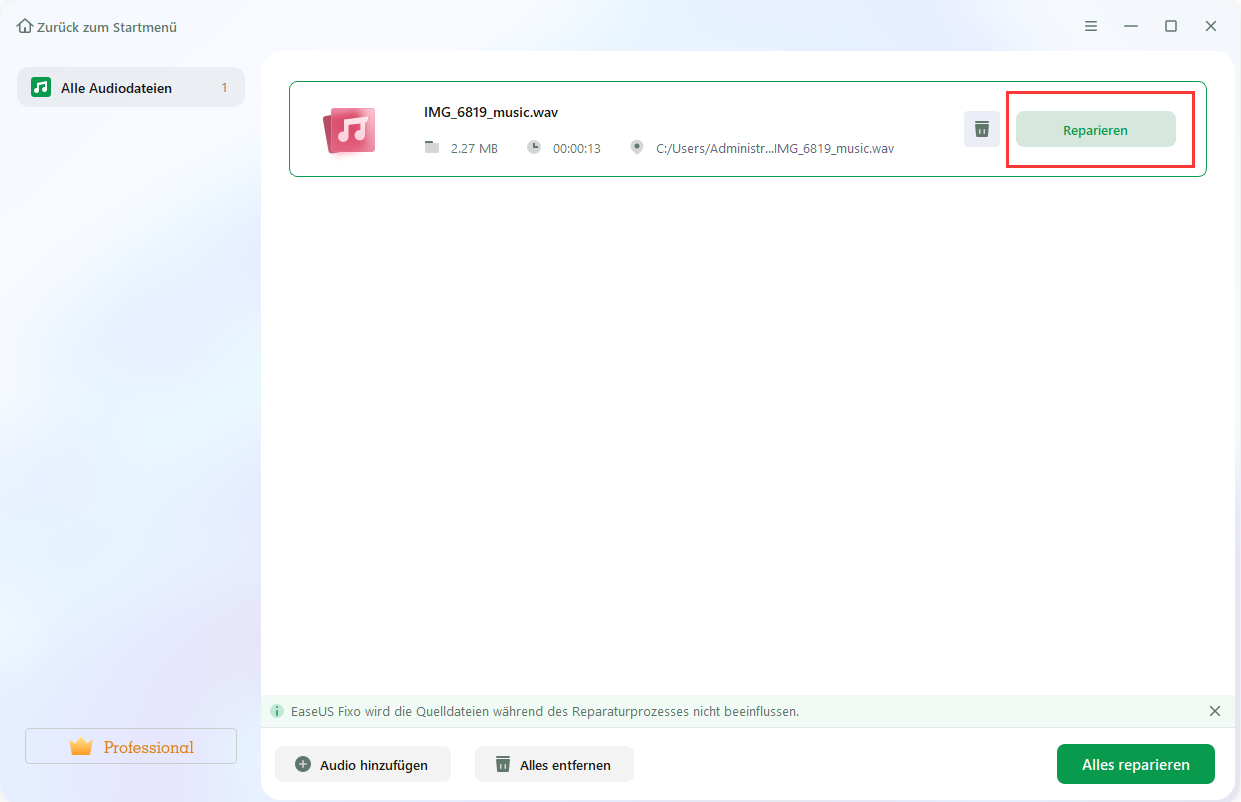
Schritt 3. Der Audio-Reparaturprozess dauert nicht lange, und Sie können auf die Schaltfläche "Abspielen" klicken, um eine Vorschau der reparierten Audiodateien anzuzeigen. Um die reparierten Audiodateien zu speichern, klicken Sie auf "Speichern" oder "Alles speichern" und wählen Sie "Anzeigen", um die reparierten Audiodateien zu überprüfen.
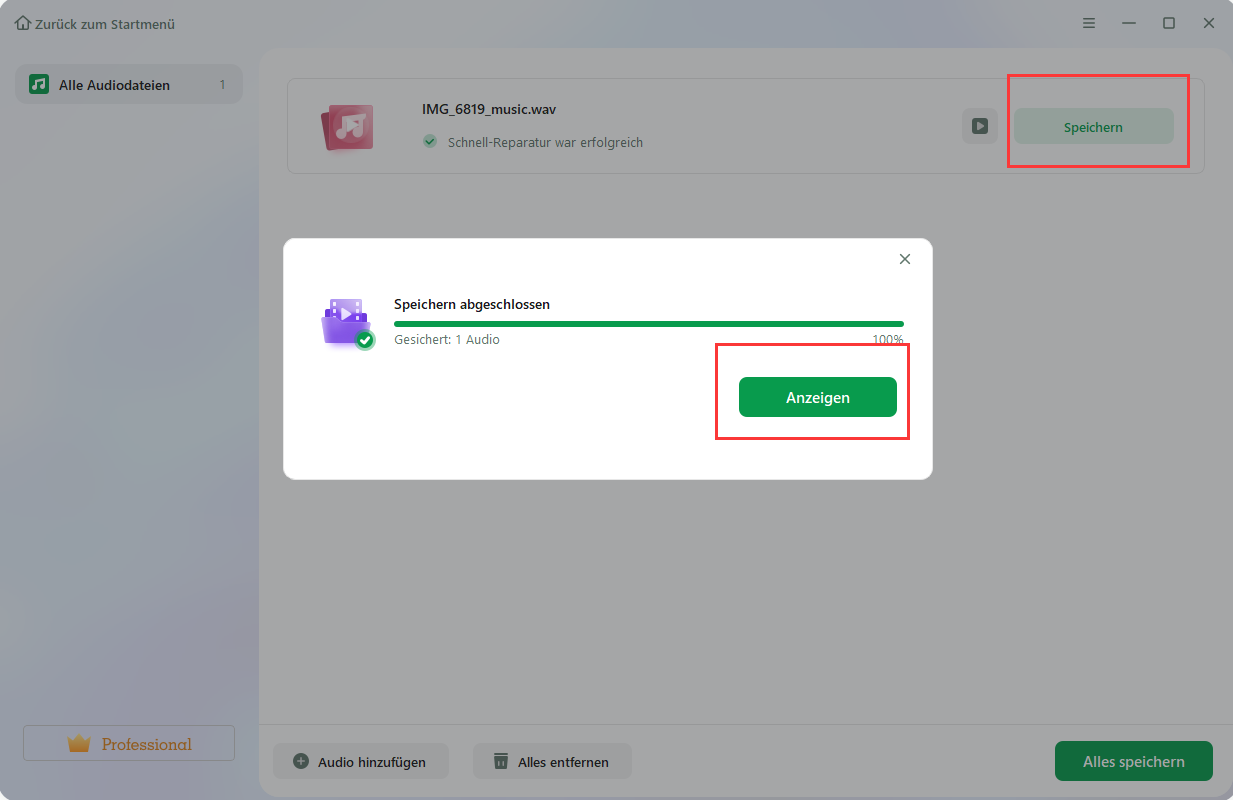
Lösung 2. AAC-Reparatur mit VLC Media Player
Zur Durchführung der AAC-Reparatur ist ein Media Player erforderlich, der das AAC-Dateiformat unterstützt. Der Mediaplayer auf Ihrem Mac verfügt möglicherweise nicht über den entsprechenden Codec, der für das AAC-Dateiformat verwendet werden kann. Versuchen Sie, beschädigte Videos mit VLC zu reparieren:
Schritt 1. Gehen Sie zum Launchpad, geben Sie VLC ein, und öffnen Sie es. Wenn Sie den VLC Media Player nicht finden, installieren Sie ihn von der offiziellen Website.
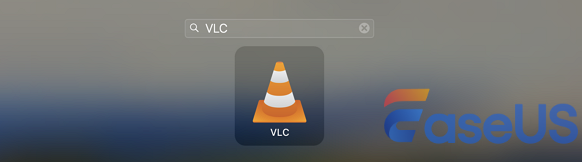
Schritt 2. Starten Sie den VLC Media Player und ziehen Sie die AAC-Audiodateien in den
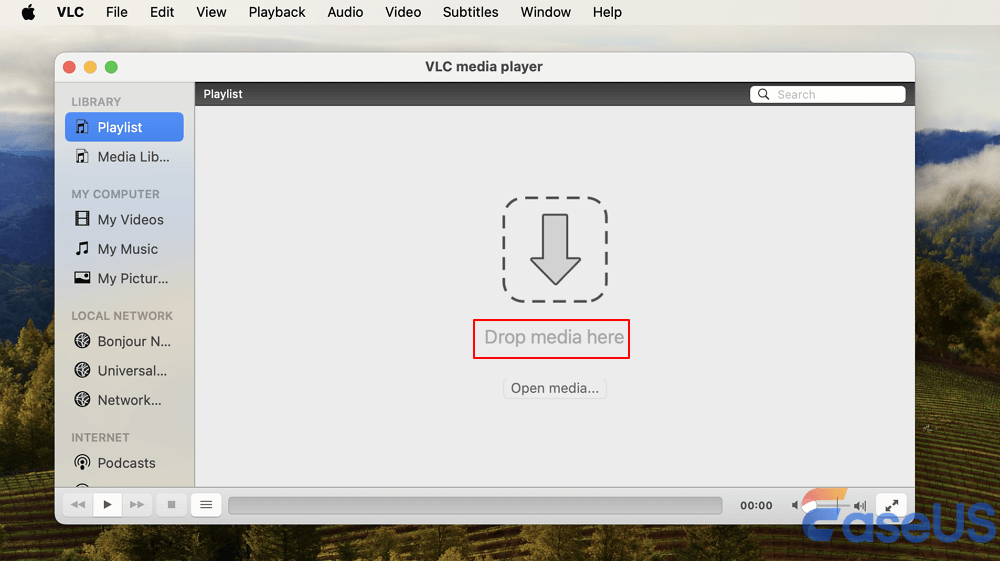
Nachdem Sie Ihre AAC-Dateien in den VLC-Medienplayer gezogen haben, können Sie die AAC-Dateien in andere Audiodateiformate konvertieren, um sie nutzbar zu machen.
Lösung 3. Online-Tool verwenden, um AAC-Audiodatei-Reparatur durchzuführen
Wenn Sie keine Software auf Ihrem Gerät installieren möchten, können Sie die Seite EaseUS Online Document Repair ausprobieren.
Es bietet MP3-Reparatur online mit benutzerfreundlichen Schritten:
Schritt 1. Öffnen Sie die offizielle Website und ziehen Sie Ihr beschädigtes Dokument hierher. Sie können auch auf "Dokument hochladen" klicken und den Ort finden, an dem Ihre Word-, PowerPoint-, Excel- oder PDF-Dateien gespeichert sind.

Schritt 2. Vor dem Reparaturvorgang müssen Sie Ihre E-Mail-Adresse eingeben, um den Bildungscode zu erhalten, den Sie in Schritt 4 verwenden werden. Klicken Sie nun auf "Strat Repairing", um den Vorgang zu starten. Warten Sie geduldig, bis der Vorgang abgeschlossen ist. Sie können die Website während der Reparatur verlassen, dürfen sie aber nicht schließen.

Schritt 3. EaseUS sendet Ihnen den Extraktionscode, wenn die Reparatur abgeschlossen ist. Gehen Sie zurück auf die Seite, geben Sie den Code ein und klicken Sie auf "OK", um Ihre Datei zu speichern.

Häufig gestellte Fragen zur AAC-Reparatur
Hier sind die häufig gestellten Fragen zur Reparatur von Unterstützter Kommunikation; sehen Sie sich diese an.
1. Kann eine beschädigte Audiodatei repariert werden?
Beschädigte Audiodateien können mit einem Reparaturtool wie EaseUS Fixo File Repair repariert werden, das die perfekte Reparatur von Audiodateien unterstützt, unabhängig vom Problem des Stotterns, der Wiederabspielbarkeit, der Stille, des Rauschens oder anderer Probleme.
2. Kann VLC AAC abspielen?
Ja, der VLC unterstützt AAC, Vorbis, AC3 - A/52, E-AC-3, MLP, DTS, WMA, FLAC, ALAC, Mod, APE, Real Audio, Alaw/µlaw, AMR (3GPP), MIDI, LPCM, ADPCM, QCELP, DV Audio, QDM2/QDMC, MACE, etc. Es kann also AAC-Audiodateien abspielen.
3. Warum kann ich keine AAC-Dateien abspielen?
Die meisten modernen Smartphones verfügen über integrierte Mediaplayer, die AAC-Dateien abspielen können. Wenn der systemeigene Player des Telefons AAC jedoch nicht unterstützt, gibt es viele kostenlose und kostenpflichtige Mediaplayer-Apps von Drittanbietern, die in App Stores (z. B. Google Play Store oder App Store von Apple) erhältlich sind und AAC-Dateien abspielen können.
Schlussfolgerung
In diesem Beitrag erfahren Sie, wie Sie beschädigte AAC-Dateien auf einem Mac oder online reparieren können. Der effektivste Weg, eine beschädigte AAC-Datei zu reparieren, ist die Verwendung von EaseUS Fixo Video Repair. Installieren Sie dieses vertrauenswürdige Audio-Reparatur-Tool auf Ihrem Mac, um die AAC-Reparatur schnell durchzuführen!
War dieser Artikel hilfreich?
Über den Autor/die Autorin
Maria ist begeistert über fast allen IT-Themen. Ihr Fokus liegt auf der Datenrettung, der Festplattenverwaltung, Backup & Wiederherstellen und den Multimedien. Diese Artikel umfassen die professionellen Testberichte und Lösungen.